In der Welt der digitalen Fotografie ist die Grundretusche ein unverzichtbarer Bestandteil, um Bilder zu optimieren und störende Elemente zu entfernen. In dieser Anleitung lernst du die beliebtesten Techniken zur Grundretusche kennen. Merle erklärt dir die Vor- und Nachteile verschiedener Tools und stellt dir ihre bevorzugten Methoden vor. Mit etwas Übung wirst du in der Lage sein, Fotos auf professionelle Weise zu bearbeiten.
Wichtigste Erkenntnisse
- Der Kopierstempel ist eine effektive Methode, um störende Elemente im Bild zu entfernen.
- Der Reparaturpinsel bietet eine bessere Kontrolle über die Retusche als der Reparaturmarkup.
- Es ist ratsam, auf einer leeren Ebene zu arbeiten, um Flexibilität zu gewährleisten.
- Durch das Arbeiten auf einer leeren Ebene kannst du jederzeit Änderungen vornehmen, ohne die Originalbilder zu beeinträchtigen.
Schritt-für-Schritt-Anleitung
Zuerst wählst du das Bild aus, an dem du arbeiten möchtest. Jetzt suchst du dir das passende Tool für die Retusche. Du beginnst mit dem Kopierstempel, der es dir ermöglicht, Teile des Bildes auszuwählen, die du kopieren möchtest. Wähle eine passende Quelle aus, indem du die Alt-Taste gedrückt hältst und einen Bereich des Bildes anklickst, den du kopieren möchtest. Anschließend kannst du die gewünschte Stelle im Bild ansteuern und den Kopierstempel anwenden, um unerwünschte Elemente zu entfernen.
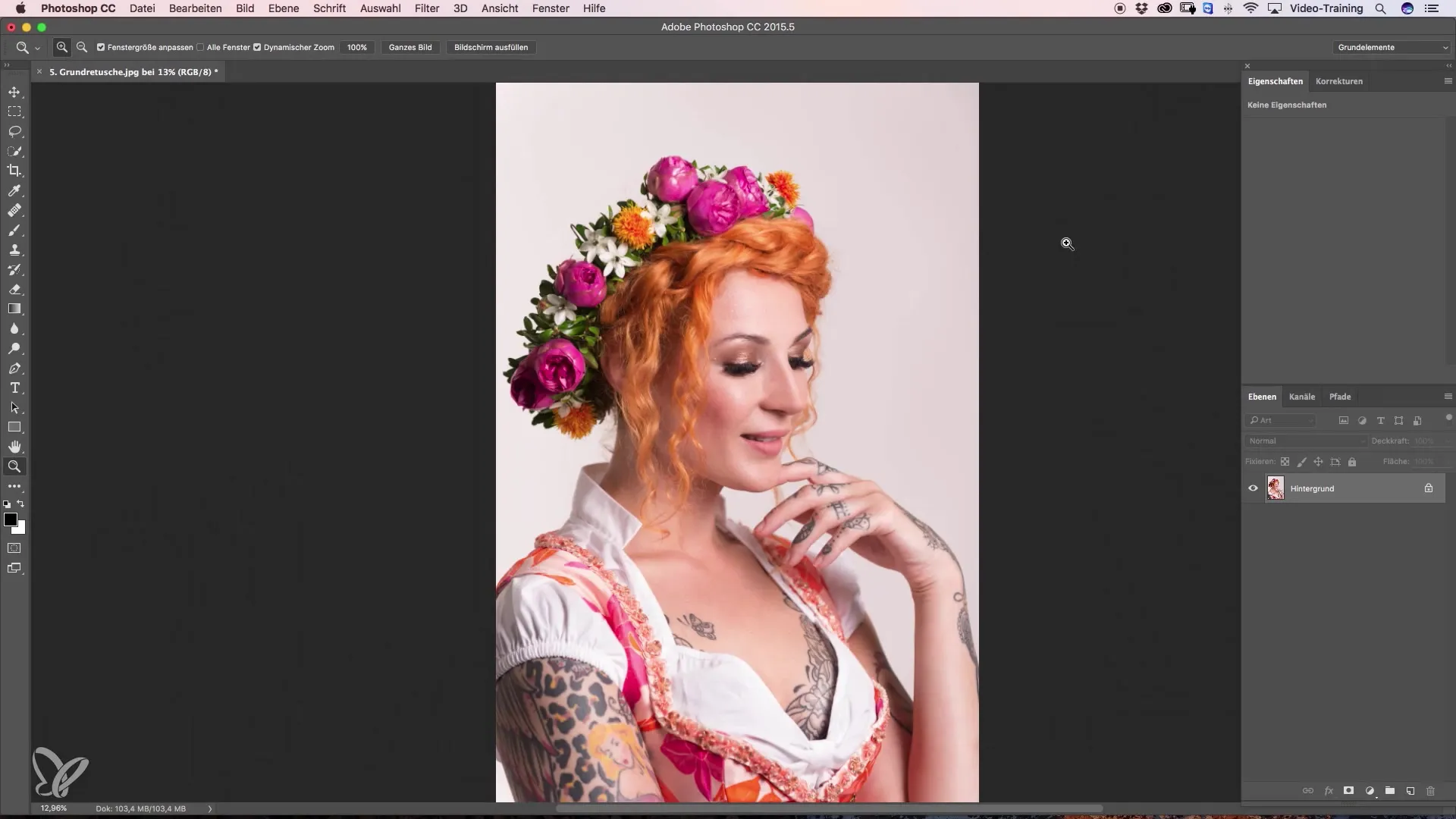
Manchmal kann die Anwendung des Kopierstempels allerdings zu nicht sehr sauberen Übergängen führen, vor allem, wenn es gradiente Übergänge im Bild gibt. Um diesem Problem entgegenzuwirken, kannst du den Reparaturpinsel verwenden, der eine effektivere Methode zur Retusche darstellt. Stelle den Pinsel auf eine harte Kante ein, um sicherzustellen, dass die Ränder nicht unscharf werden. Wähle dann die Pixel aus, die du an eine andere Stelle übertragen möchtest, und platziere sie dort, wo du sie benötigst. Dadurch passt Photoshop die Farbe automatisch an die umgebenden Pixel an und erhält die Struktur.
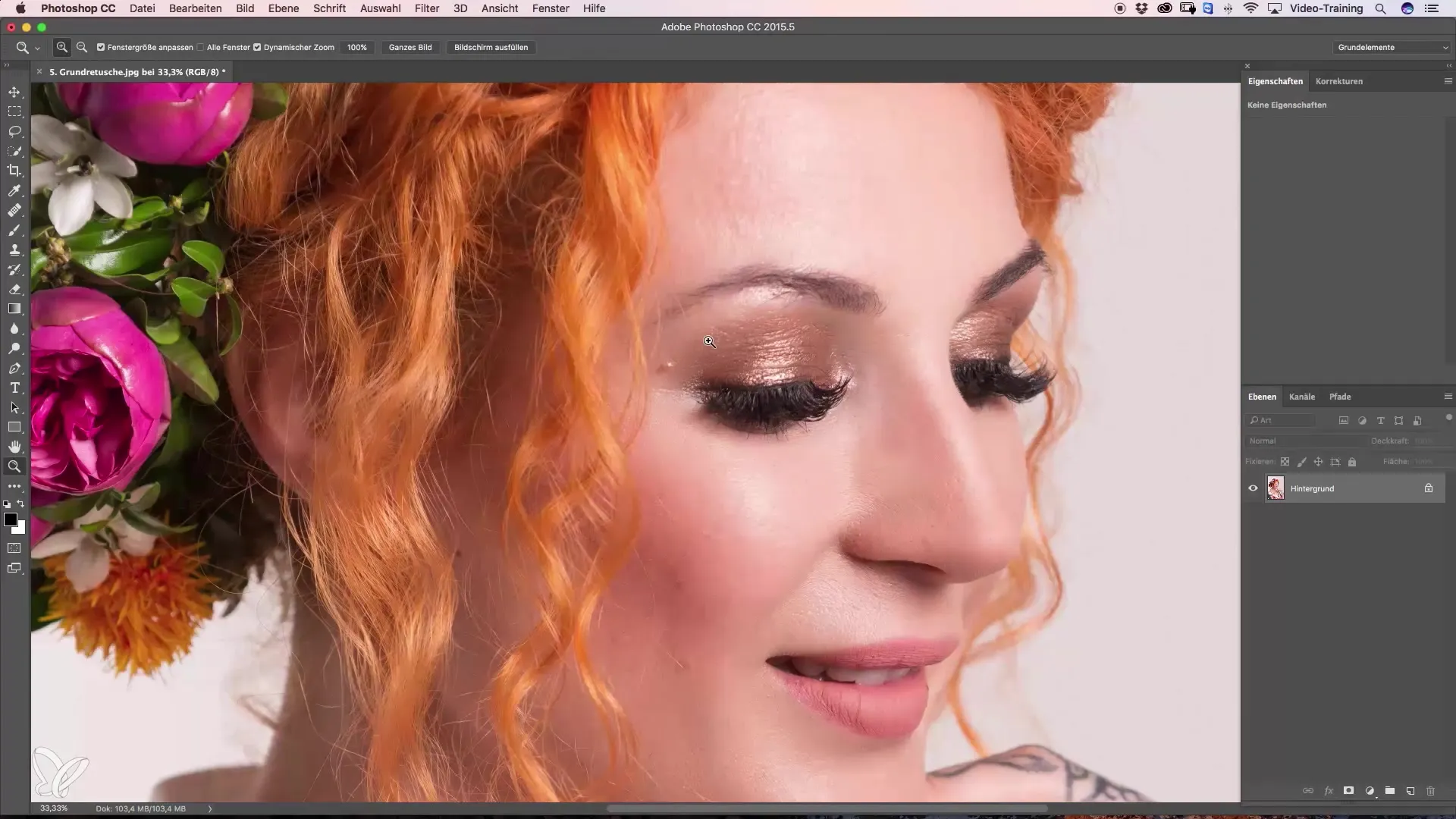
Um sicherzustellen, dass deine Retusche gut aussieht, wähle bitte immer Strukturen aus der nahen Umgebung des Bereichs, den du bearbeiten möchtest. So verhinderst du, dass die Retusche unnatürlich wirkt. Eine wichtige Regel ist, dass du nicht zu weit vom ursprünglichen Bereich mit deinem Pinsel arbeiten solltest. Halte dich in der Nähe des zu retuschierenden Bereichs, um ein ansprechendes Ergebnis zu erzielen.
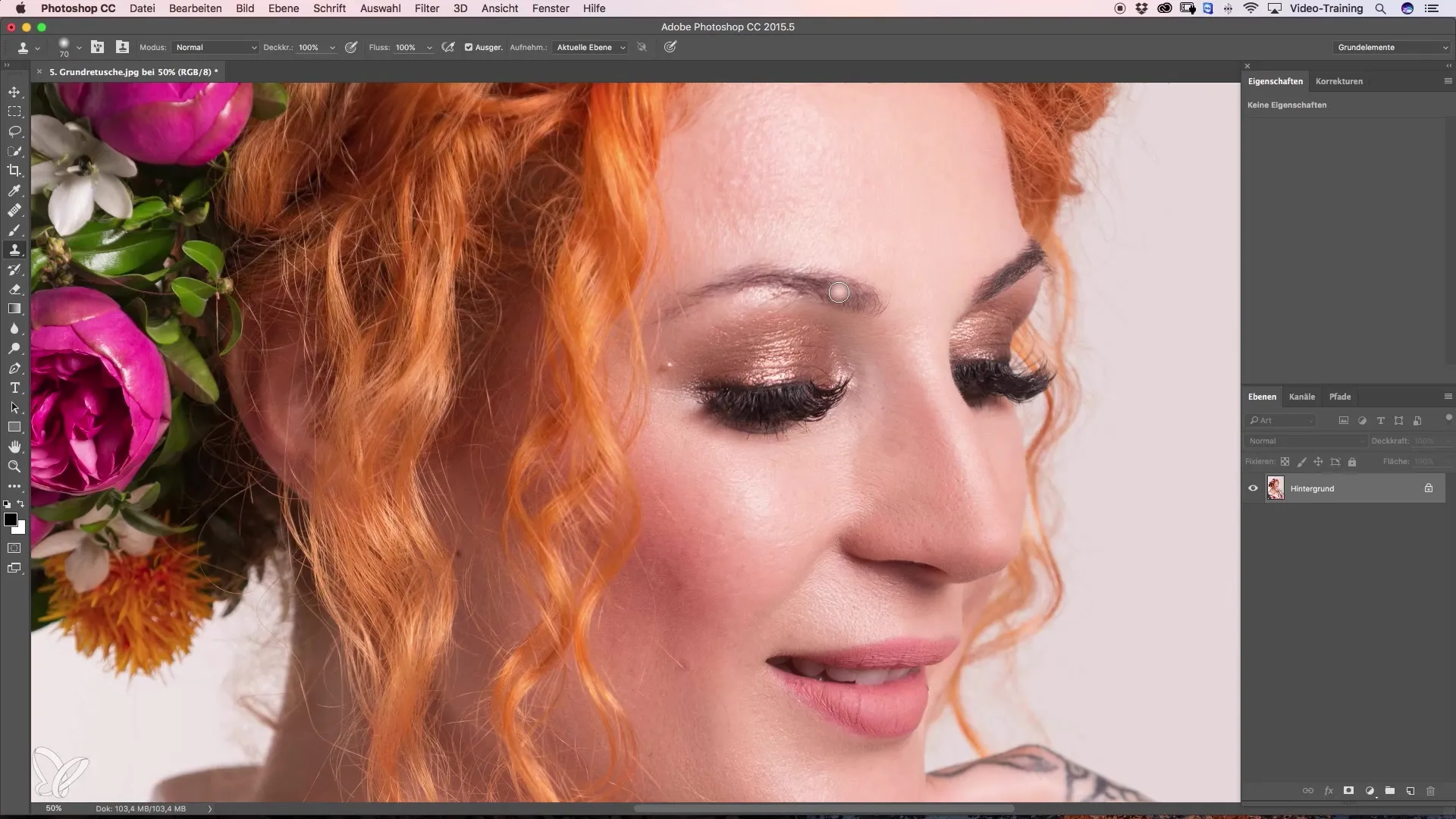
Solltest du eine kleinere Unreinheit im Bild entdecken, kann der Reparaturpinsel eine ausgezeichnete Lösung bieten. Bei dieser Technik fährst du einfach über die zu bearbeitende Stelle, ohne eine Quelle auszuwählen. Photoshop sucht anhand der Bildinformation die besten Pixel aus, um die Stelle zu reparieren. Allerdings ist diese Methode manchmal nicht optimal, da sie kein gezieltes Ergebnis liefert. Daher wird oft der Reparaturpinsel empfohlen, da du hier mehr Kontrolle hast und die Struktur bewahrt bleibt.
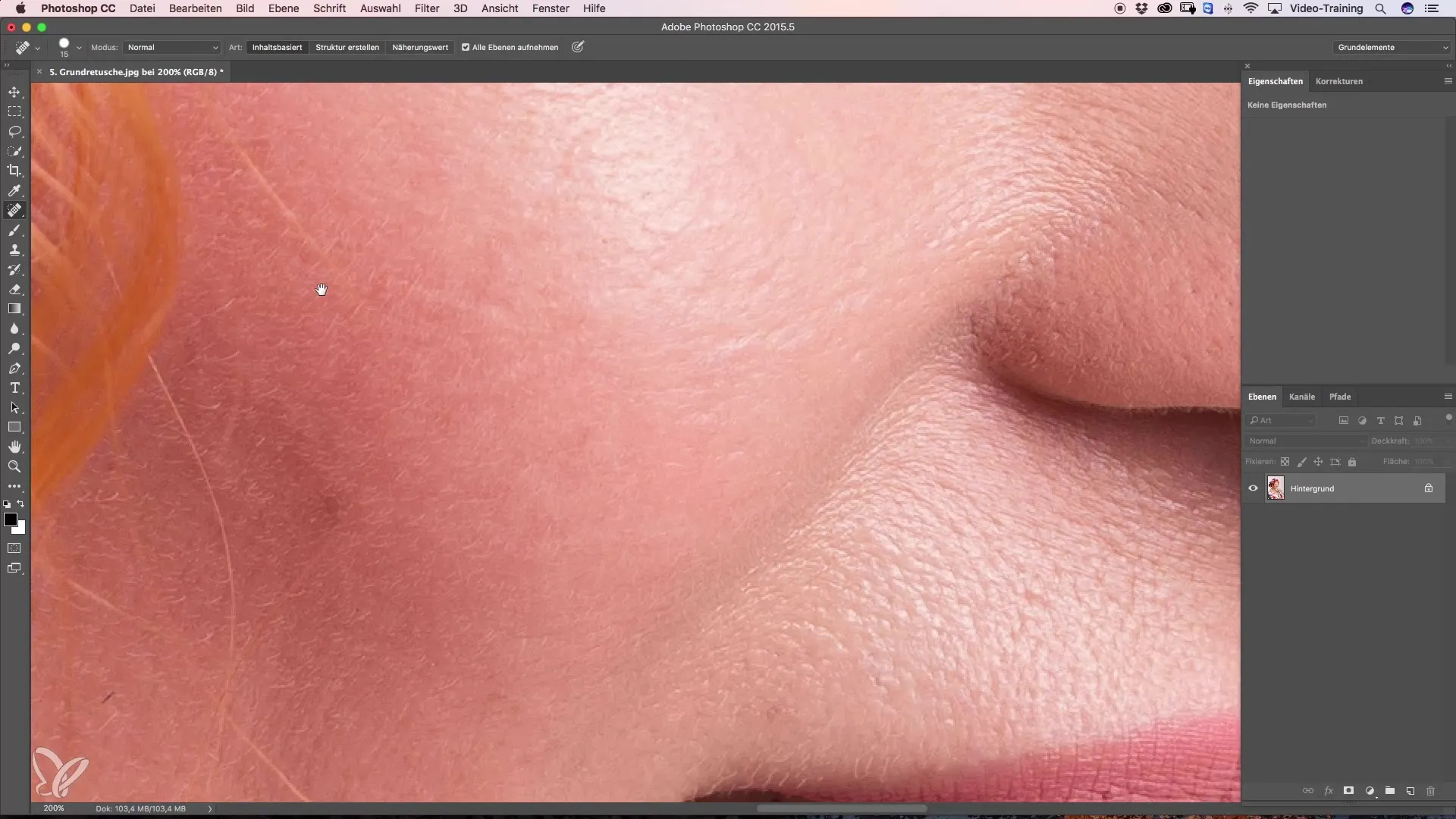
Eine weitere Möglichkeit zur Retusche ist das Ausbessern-Werkzeug. Dieses Werkzeug funktioniert so, dass du die zu bearbeitende Stelle zuerst umkringelst und dann in einen Bereich ziehst, dessen Struktur du als schöner empfindest. Diese Methode kann auch durchaus erfolgreich sein, bringt jedoch den Nachteil mit sich, dass du nicht auf einer leeren Ebene arbeiten kannst. Dies ist ein wesentlicher Punkt, da andere Techniken auf einer leeren Ebene mit mehr Freiheit benutzt werden können.
Um in Photoshop din Flexibilität für deine Retusche zu gewährleisten, erstellst du am besten eine leere Ebene, die du als „Retusche“ benennst. So hast du die Möglichkeit, alle Retuschen darauf durchzuführen, ohne die Originalebene zu verändern. Das gibt dir die Freiheit, jederzeit Anpassungen vorzunehmen. Dein Workflow wird dadurch optimiert, denn falls dir etwas nicht mehr gefällt, kannst du die Korrekturen ganz einfach mit dem Radiergummi von der Leere Ebene entfernen.
Ein weiterer Vorteil, wenn du auf einer leeren Ebene arbeitest, ist, dass du die Dateigröße der bearbeiteten Datei reduzierst. Das ist wichtig, um die Leistung deines Computers zu erhalten und Speicherplatz zu sparen. Wenn du eine Ebene duplizierst, wächst die Dateigröße unmittelbar. Durch das Arbeiten auf einer leeren Ebene kannst du Zeit sparen und deine Dateien schlanker halten, was von großer Bedeutung ist.
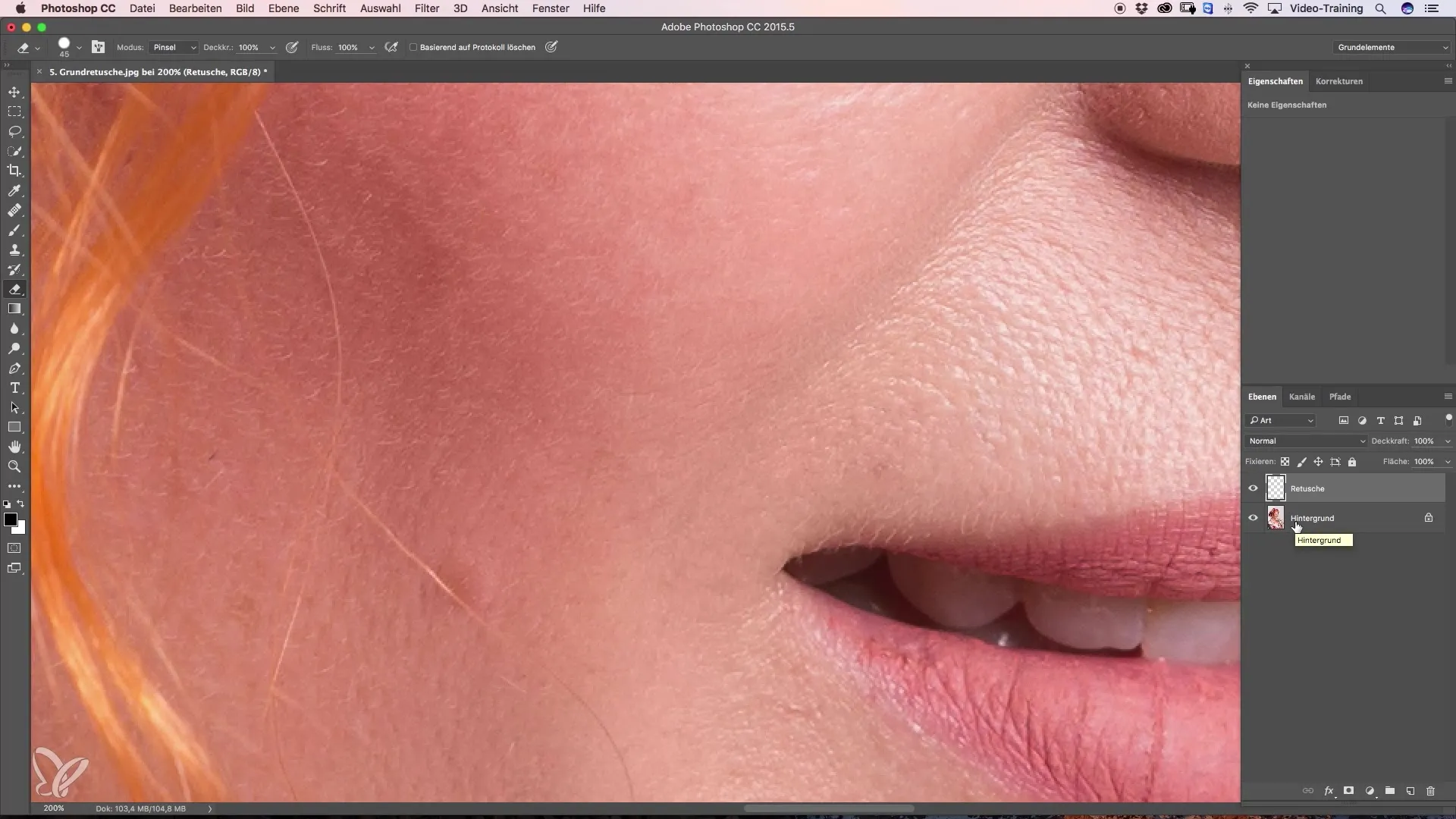
Letztendlich ist es sinnvoll, den Reparaturpinsel auszuprobieren. Wenn du dich mit den Werkzeugen anfreundest und ein bisschen Übung sammelst, wird dir die Retusche viel einfacher von der Hand gehen und deinen kreativen Alltag erheblich erleichtern.
Zusammenfassung – Anleitung zur Grundretusche – Mit Reparaturpinsel und Kopierstempel
In dieser Anleitung hast du gelernt, wie du die Grundtechniken zur Retusche anwendest, welche Werkzeuge empfohlen werden und wie du effektiver auf einer leeren Ebene arbeitest. Mit deinen neu erlernten Fähigkeiten wirst du bereit sein, deine Bilder auf ein neues Level zu bringen.
Häufig gestellte Fragen
Was ist der Unterschied zwischen dem Kopierstempel und dem Reparaturpinsel?Der Kopierstempel kopiert direkt von einer Quelle, der Reparaturpinsel passt die Farbe an die Umgebung an und erhält die Struktur.
Warum sollte ich auf einer leeren Ebene arbeiten?Auf einer leeren Ebene kannst du Änderungen vornehmen, ohne das Originalbild zu beeinflussen, was mehr Flexibilität bietet.
Wie kann ich sicherstellen, dass meine Retusche natürlich aussieht?Wähle immer Strukturen aus der Nähe des bearbeiteten Bereichs, um unnatürliche Übergänge zu vermeiden.


